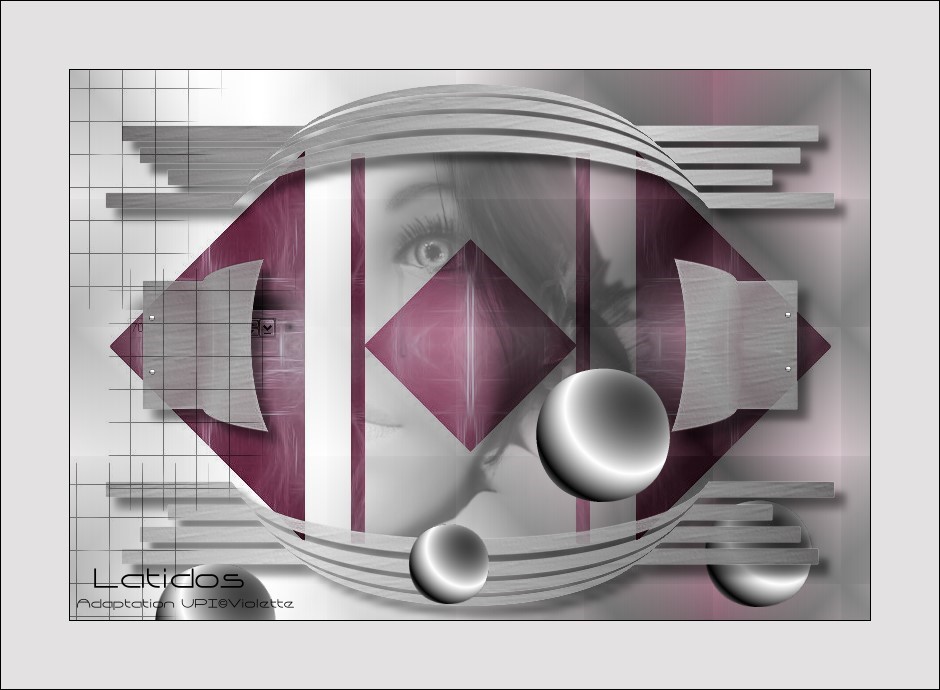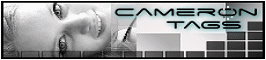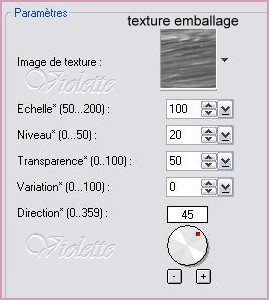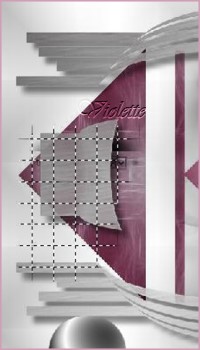|
Les Tutoriels Traduits de Cameron avec son aimable autorisation Merci Cameron En exclusivité *** *** Cette adapatation est de ma création Il est strictement interdit de le copier ou de le distribuer sur le Net *** *** Latidos Ce tutoriel a été réalisé dans UPI XII mais peut être fait avec les autres versions UPI*** Pour faire ce tutoriel vous aurez besoin : Tube de Farouche du groupe TDATexture "Emballage" ICI *** Filtres : ICI Filter Factory G n°12 Filter Factory E n°13 Alien Skin Eye Candy 5 Impact
***
***
Les tubes sont offerts à usage personnel Vous n'avez pas la permission de placer ces tubes sur un autre site sans la permission du créateur ***
***
1 - Ouvrir les tubes , les dupliquer et fermer les originaux Ajouter votre texture: ICI
2 - Ouvrir une nouvelle image fond blanc de 800 x 550 pixels Clic droit/Tous
3 - Activer le tube "fondolatidos_camerontags.jpg"Edition/coller "Ajuster dans la sélection" Clic droit/Désélectionner
4 - Objet/Fusionner Tout
5 - Activer le tube "GothFace2.pspimage by ©Tube Farouche" Edition/Copier/Edition/Coller comme objet Placer au centre Mode de calque : Luminosité seule Transparence à 50 Objet/Fusionner Tout
6 - Activer le tube "image02.ufo" Edition/Copier/Edition/Coller comme objet Transparence à 30
7
7 - Activer le masque "maskcameronF16.jpg" Ajuster/Convertir le type de données/Niveaux de gris Fermer l'original
8 - Sélection/Importer une sélection/OK
9 - Edition/Copier/Edition/Coller comme objet Objet/Aligner /centrer les deux
10 - Placer en avant-plan la couleur #aeaeae et en arrière-plan la couleur #5d5b5b Installer un dégradé comme ci-dessous : Installer un dégradé ICI
Editer ce dégradé dans votre Palette
11 - Edition/Remplir de dégradé: chercher votre dégradé et configurer le ainsi:
12 - Effets/Remplissage et textures/Texture"emballage"
13 - Objet/Ombre/ la 1ème
14 - Dans la Palette des couches, supprimer la couche du calque
15 - Activer le tube "esfera_camerontags.pspimage" Edition/Copier/Edition/Coller comme objets Dupliquer 3 fois Sphère 2 : Ajuster/Redimensionner à 90%/Objet sélectionné Sphère 3 : Ajuster/Redimensionner à 80%/Objet sélectionné Descendre sous le masque Sphère 4 : Ajuster/Redimensionner à 60%/Objet sélectionné
16 - Activer l'outil pinceau aller chercher votre texture pinceau couleur #000000/Taille : 70
Peindre comme Objet :
Dupliquer deux fois et placer en haut à gauche et en bas à gauche
17 - Activer le tube "metal_camerontags.ufo" Edition/Copier/Edition/Coller comme objet
18 - Ecrire le texte
19 - Ajuster/Etendre le canvas : 1 pixel couleur #000000 20 - Ajuster/Etendre le canvas : 68 pixels couleur #e3e1e2 21 - Ajuster/Etendre le canvas : 1 pixel couleur #000000
22 - Placer votre signature 23 - Objet/Fusionner Tout 24 - Exporter en JPEG Optimisé *** *** Adaptation UPI ©Violette *** 4 Août 2008 ***
|